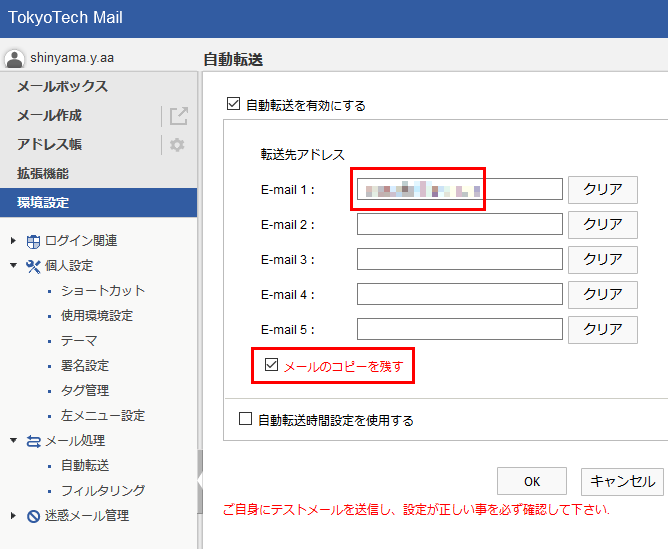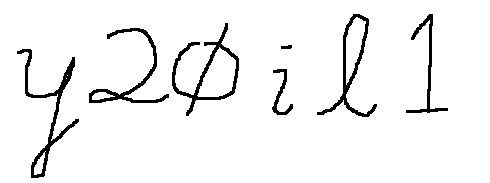情報リテラシ第一 第3回
2020年5月18日 (月) 1-2限
注意:
今週は、課題が2つ (小課題 + クラス共通課題) あります。
- 前回やったこと
- インターネットのしくみ
- 電子メールの原理
- メールアプリの設定
- 本日のまとめ・小課題
- クラス共通課題1の説明
- 来週の予定
雑談
- ニューヨーク時代の思い出:
新山は東工大の大学院 (修士課程) を卒業後、
米ニューヨーク大学 の
計算機科学科に計6年間 (博士課程5年 + 研究員1年) 通っていた。
- NYには3つの(有名)大学がある:
- NYUキャンパスはこの辺り辺にある。
米国では珍しい都市型キャンパスで、Washington Square という公園がほぼ大学だった。
- 世界大学ランキングによると 29位。
- 卒業式はヤンキースタジアムで行われた (出なかったけど)。
- ものすごい量の宿題が出され、友達と徹夜して提出するのが普通だった。
- 日米の教育格差は大学4年間で完全に逆転する:
高校卒業時の成績: 日本 > 米国
大学卒業時の成績: 日本 << 米国
0. 前回やったこと
- 教育用パソコン・ポータルサイト両方で使えるパスワードを設定した。
- ポータルサイトの基本的な使い方を説明した。
- コンピュータの原理と情報の扱い方を説明した。
Raspberry Pi … 4000円程度の「パソコン」の紹介。
- コンピュータの4大装置を答えよ。
- 容量 1メガバイトのメモリには、0 または 1 の組み合わせが何桁入れられるか?
- 動作周波数 1GHz のコンピュータは、1秒間に何回命令を処理できるか?
1. インターネットのしくみ
コンピュータから見ると、ネットワークは巨大な入出力装置である。
1.1. コンピュータ・ネットワークの歴史
- 1980年ごろ … LAN (学校・会社内だけで接続)
昔のインターネット地図
- 1990年ごろ … インターネットで全世界がつながった
- 2000年ごろ … WiFi の普及、携帯でどこでもネット接続
1.2. インターネットの特徴
ネットワークは構築するのが非常に大変だ (道路と同じ)。
なので、一度作ったら、なるべく自由に使えるようにしたい:
- いろいろな端末・機器を変えたい。 = 送信機・受信機 (クライアント/端末) の自由
- いろいろな用途に使いたい。 = 伝えたい「内容」 (アプリケーション) の自由
- いろいろな伝送経路を使いたい。 = 伝送媒体 (メディア、“土管”) の自由
インターネットと比べると、テレビは自由がほとんどない:
- 使えるの機器はメーカーが生産したものだけ。= 送信機・受信機の自由なし
- 放送できるのはテレビ局が認めた内容のみ。= 内容の自由なし
- 基本的には特定の周波数の電波を使って送信する。= 伝送媒体の自由なし
1.3. どこを通っているのか?
1.4. どうやって通信するのか?
線は一本しかないのに、複数のコンピュータが同時に通信できる。なぜか?
2通りの方法がある:
- 回線交換 …
電線を実際につなぎ替える。
(1960年代の電話交換手)
- パケット交換 …
情報を小さく分けて (パケット) 送信する。
(現在のネットワークは、ほとんどこの方式)
1.5. サーバとクライアント
ネットワークにつながっているコンピュータには2種類ある:
- クライアント (客) … 勝手な時間に来店する。
例: スマートフォン, PC, 冷蔵庫, ...
- サーバ (店) … 24時間つねに開店している。
例: ルータ, 箱(のようなもの)
- サーバには、名前がついている。
(
www.titech.ac.jp とか)
2. 電子メールの原理
ケーブルの中には、複数のデータ (パケット) が流れている。
通信の種類は、各パケットにつけられた「ポート番号」で区別する。
- ウェブページ… HTTP (80番), HTTPS (443番)
(Hyper Text Transfer Protocol)
- 電子メール… SMTP (25番), IMAPS (993番)
(Simple Mail Transfer Protocol)
- ...
電子メール (E-mail) とは、
インターネットの「25番ポート」を使って、
文字や画像を送信するための仕組みである。
(注意:
同じく文字を使っていても、たとえば LINE は仕組みが違うので
電子メールとは呼ばない)
2.1. 電子メールの送信手順
- 自分: メールを書く。
- 自分PC: 大学の送信用サーバに送る (〜10秒)
- 送信用サーバ: 宛て先に書かれた受信用サーバに送る (〜10秒)
(送れない場合、4〜5日のあいだ繰り返す。)
- 受信用サーバ: 宛て先ユーザのメールボックスに格納する (〜10秒)
- 相手PC: 受信用サーバにメールが来ているかどうかをチェック。
- 相手: メールを読む。
2.2. メールの「ヘッダ」
- メールには「本文」と「ヘッダ」がある。
- ヘッダに書いてあるもの:
- 差出人のメールアドレス
- 宛て先のメールアドレス
- 送信日時
- メールの題名
- ...
2.3. メールアドレスの書き方・読み方
- 空白は入れない。
- 一文字でも間違えたら、届かない。
- アドレスおよび
@ はすべて半角で。
| shinyama.y.aa |
@ |
m.titech.ac.jp |
| ユーザ名 |
アット |
サーバ名
(ドメイン名) |
以下のメールアドレスで、間違っている部分はどこか。
- shinyama.y.aa@m.titech.ac.pj
- shinyama.y.aa@m.titech,ac.jp
- shinyama.y.aa@m.t¡tech.ac.jp
- shinyama.y.aa@m.titech.ac.jp
- shinyama.y.aa@M.TITECH.AC.JP
- shinyama.y.aa@m.titech.ac.jp
2.4. 送れないとき
メールが送れない場合、自分から相手までのネットワークのどこかに原因がある。
(が、どこか正確にわからないことも多い)
- 自分側のサーバの電源が切れていたら?
- インターネットの接続が切れていたら?
- 相手のサーバ名が間違っていたら?
- 相手側のサーバの電源が切れていたら?
- 相手のユーザ名が間違っていたら?
- サーバのディスクが一杯だったら?
- 相手がメールをチェックしなかったら?
メールが送れなかったとき、
「送れませんでした」という通知が自分宛のメールに来る。
- メールの差出人はなぜ書く必要があるか?
-
aaa@nonexistent.com に送ったら、どの時点でエラーが発生するか?
-
nonexistnet@titech.ac.jp ではどうか?
- 大学サーバが停電している場合、メールは届くか?
- インターネット全体が停電している場合はどうか?
- 相手先サーバが停電している場合、メールは届くか?
- 3日間、メールが届かない場合、それは永久に届かないか?
10日ではどうか?
- 大学の合格通知をメールで出すのに問題はあるか?
- 電子メールはつねに郵便よりも早く届くか?
2.5. 電子メールの危険性
- “ベストエフォート方式” → 「精一杯やったから許して」
- 中継している = 中継者は盗み見れる。暗号化もされていない。
- 受信用サーバが改竄される危険性がある。
- 届かない場合もある。
- 偽物の可能性もある。
- Apple や Amazon、銀行など、有名どころを装った詐欺は非常に多い。
- たいていは「あなたのアカウントが使用停止になります」といった内容で、
慌てさせてクリックさせようとする戦略。
- 送り先 (自分) の本名が書かれていないことが多い。
- 詐欺電子メール:
例1,
例2,
例3.
雑談・チャット等における「顔文字」文化の違い
- 絵文字 (Emoji): ☺, 😆, 😭
- 顔文字 (日本):
(^^;), (^▽^), (≧∇≦),
( ´Д`), orz
- Emoticon, Smiley (欧米):
:-), :D, XD,
D:
- 現在、Twitterで使われている絵文字一覧
3. メールアプリの設定
とりあえず、今のところは
東工大ポータルにログインして Tokyo Tech Mail を開けば
メールの読み書きができる。
しかし、いちいちポータルにログインするのは面倒くさい。
専用のメールアプリを使うと、ログインしなくてもメールの読み書きができる。
大学の演習室では「Thunderbird」というアプリを使う。
これは Windows、Mac のどちらにも対応している。
自宅のパソコンで Thunderbird を使う方法
- まず 共通メール認証ID
を発行し、メモしておく。
- Thunderbird アプリをインストールする。
- Thunderbird 設定ガイド
に従って、設定しませう。
3.1. メール転送の設定
別の方法として、
もし別のメールアドレス (Gmailなど) をすでに持っている場合、
大学のアドレス宛てに来たメールをさらにそのアドレスに転送
(実際にはコピー) することもできる。
こうすると大学のメールは従来のアプリで受けとれるので、
新しくメールアプリを設定する必要はない。
注意:
メールの転送をおこなう場合、
2つの受信用サーバが完璧に動く必要がある。
さもないと、最悪の場合、届いたメールが失われる危険がある。
- ポータルにログインし、Tokyo Tech Mail を開く。
- 画面左下の「
環境設定」をクリックする。
- 以下のように転送先のアドレスを入力する:
上の画面で「
メールのコピーを残す」にチェックを入れることをおすすめする。
さもないと、転送がうまく動かない場合、届いたメールが失われてしまう。
4. 本日のまとめ・小課題
- ネットワークの基本的なしくみを学習した。
- 電子メールの原理を学習した。
- メールは届かない場合もあるし、偽物の可能性もある。
-
メールアプリを使えるように設定した。
あるいは、メール転送を設定した。
- おまけ: なぜ迷惑メールは「スパム」と呼ばれるのか?
- 締め切り: 5月25日 (1週間後)
- 次のアドレスに大学のアドレス (...
@m.titech.ac.jp) からメールを送れ:
- メールの題名 (件名) は以下のようにすること:
5月18日の小課題
- 本文に以下のものを書くこと:
- 学籍番号
- 氏名
- なぜ鏡は左右逆に写るのに上下逆ではないのか、自分なりに考えた回答。
- 正しく送れた人は、3日以内に必ず新山が 返事を出します。
- 新山から「
回答を受け取りました。」というメールが来ていない人は、
まだ提出したことになっていません。
5. クラス共通課題1の説明
クラス共通課題は、全クラス共通の (やや大変な?) 課題です。
- 締め切り: 5月25日 (1週間後)
- 以下のページを開く: (今までとやり方が違うので注意)
全クラス共通課題
- 用語がわからない場合のヒント:
クラス共通資料にある
「自習用副教材1」「自習用副教材2」を見ましょう。
6. 来週の予定
- 「図書館のシステムの使い方」
附属図書館スタッフの方が直接 Zoom 授業をおこないます。
(リンクは後日メールで送信します)
Yusuke Shinyama